Jeśli dużo pracujesz z obrazami w systemie Linux, ale brakuje Ci wbudowanych narzędzi graficznych, Annotator może być dla Ciebie. Dzięki tej aplikacji możesz dodawać pieczątki, tekst, kliparty, rysunki, podświetlenia, a nawet powiększać, aby ulepszyć obraz. Oto jak korzystać z programu Annotator w systemie Linux.
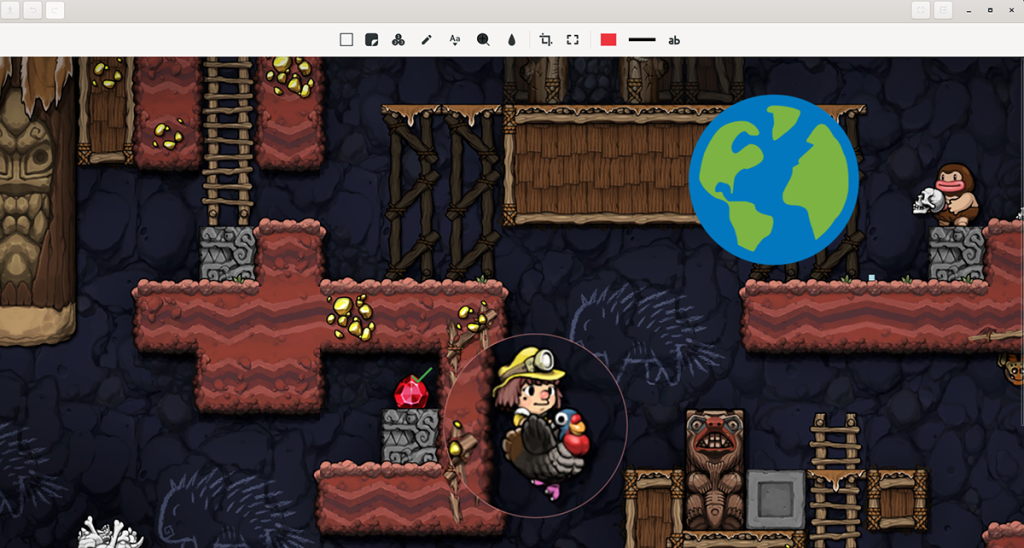
Włączanie repozytorium podstawowego systemu operacyjnego App Center w systemie Linux
Jeśli chcesz używać Annotatora w systemie Linux, musisz zainstalować go jako pakiet Flatpak. Jednak w przeciwieństwie do większości aplikacji Flatpak, Annotator nie jest dostępny w oficjalnych repozytoriach Flathub.
Zamiast tego, jeśli chcesz, aby ta aplikacja działała, musisz dodać repozytorium App Center Flatpak. Co to jest Centrum aplikacji? Jest częścią podstawowego systemu operacyjnego i jest jednym ze sposobów, w jaki system operacyjny dystrybuuje swoje aplikacje do użytkowników.
Jednak App Center jest przeznaczone dla użytkowników podstawowego systemu operacyjnego, co nie oznacza, że inni użytkownicy Linuksa są pominięci. Na szczęście możliwe jest, aby repozytorium App Center działało na dowolnym systemie operacyjnym Linux obsługującym Flatpak.
Aby repozytorium App Center Flatpak działało na komputerze z systemem Linux, musisz skonfigurować środowisko wykonawcze Flatpak. Konfiguracja środowiska wykonawczego Flatpak wymaga okna terminala. Aby otworzyć okno terminala na pulpicie systemu Linux, naciśnij Ctrl + Alt + T na klawiaturze. Lub wyszukaj „Terminal” w menu aplikacji i uruchom go w ten sposób.
Gdy okno terminala jest otwarte i gotowe do użycia, można zainstalować środowisko uruchomieniowe Flatpak. Zainstaluj pakiet „flatpak” na swoim komputerze za pomocą menedżera pakietów dołączonego do systemu operacyjnego, aby skonfigurować go na swoim komputerze.
Jeśli masz problemy z konfiguracją środowiska wykonawczego Flatpak na swoim komputerze, w porządku! Możemy pomóc! Postępuj zgodnie z naszym samouczkiem, jak skonfigurować środowisko wykonawcze Flatpak w systemie Linux .
Po skonfigurowaniu środowiska wykonawczego Flatpak na komputerze można włączyć repozytorium App Center Flatpak. Za pomocą polecenia zdalnego dodawania flatpak skonfiguruj repozytorium.
flatpak remote-add --user appcenter https://flatpak.elementary.io/repo.flatpakrepo
Instalowanie programu Annotator w systemie Linux
Instalacja aplikacji Annotator w systemie Linux jest łatwa dzięki Flatpak. Aby uzyskać najnowszą wersję tej aplikacji działającą w systemie Linux, użyj poniższego polecenia instalacji flatpak poniżej.
flatpak zainstaluj com.github.phase1geo.annotator
Adnotator kompilacji
Chociaż konfigurowanie programu Annotator w systemie Linux najlepiej wykonywać za pośrednictwem Flatpak za pośrednictwem repozytorium App Center, nie jest to jedyny sposób, w jaki można uruchomić to narzędzie. Możliwe jest również zbudowanie programu z kodu źródłowego.
Aby zbudować Annotator z kodu źródłowego, przejdź na oficjalną stronę Github . Na stronie znajdują się informacje o tym, jak zbudować go dla systemów operacyjnych opartych na Arch Linux i Debianie.
Jak dodawać adnotacje do obrazów w systemie Linux za pomocą programu Annotator
Aby dodawać adnotacje do obrazów za pomocą programu Annotator, zacznij od otwarcia aplikacji. Adnotator można otworzyć na pulpicie systemu Linux za pomocą menu aplikacji lub uruchamiając go z terminala za pomocą poniższego polecenia.
flatpak run com.github.phase1geo.annotator
Gdy aplikacja Annotator jest otwarta i gotowa do użycia, postępuj zgodnie z poniższymi instrukcjami krok po kroku, aby dowiedzieć się, jak dodawać adnotacje do obrazów.
Krok 1: Znajdź otwarty przycisk w aplikacji Annotator i kliknij go myszą. Możesz też nacisnąć Ctrl + O . Po wybraniu przycisku Otwórz na ekranie pojawi się wyskakujące okienko.
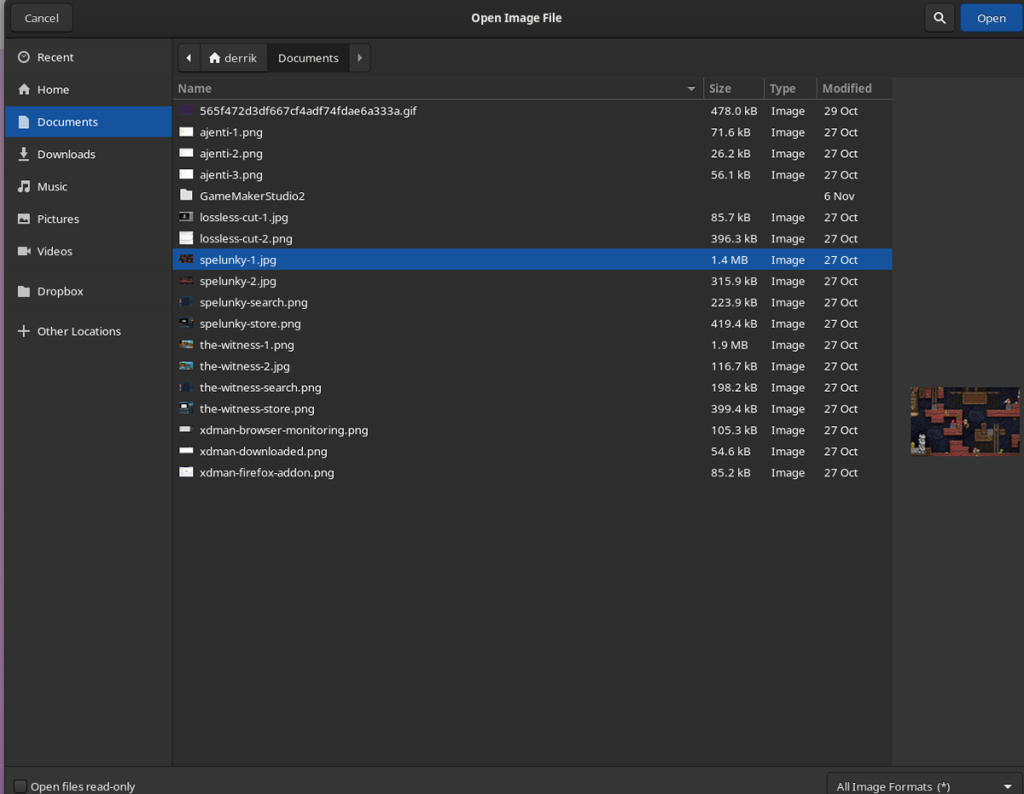
Wyszukaj obraz, którego chcesz użyć w programie Annotator, i wybierz go, aby zaimportować go do aplikacji.
Krok 2: Po zaimportowaniu obrazu do aplikacji Annotator zobaczysz listę różnych narzędzi, których możesz użyć do opisania obrazu.
Aby dodać kształty do obrazu, wybierz ikonę kwadratu. Lub, aby dodać zdjęcia clip-art, wybierz ikonę naklejki. W przypadku liczb wybierz przycisk „123”. Aby rysować na swoim obrazie, wybierz ikonę ołówka. Aby dodać tekst, wybierz ikonę czcionki. Aby dodać lupę, wybierz ikonę powiększania, a aby rozmyć fragment obrazu, wybierz ikonę upuszczania.
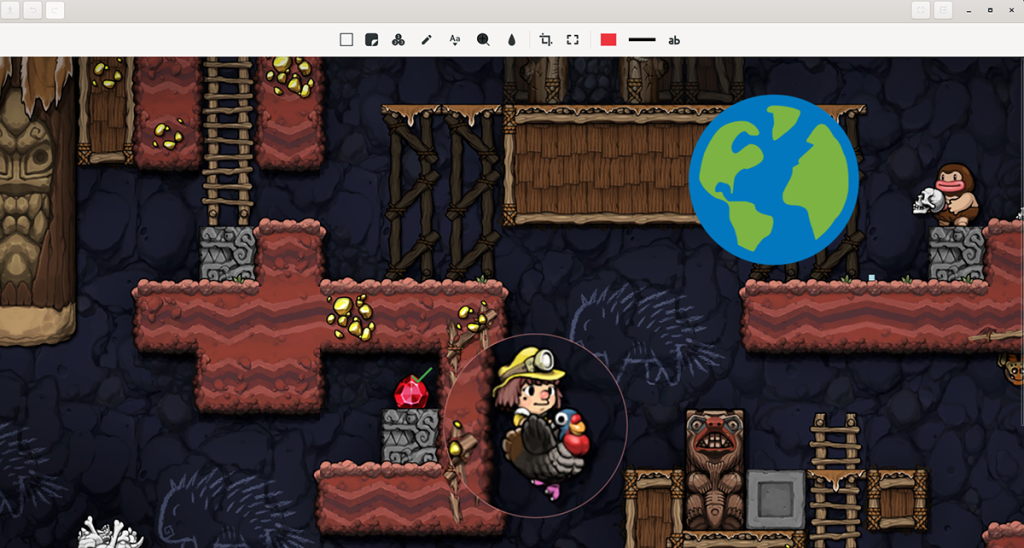
Krok 3: Po dodaniu efektów do obrazu w programie Annotator obraz zacznie nabierać kształtu. Jeśli chcesz przyciąć obraz, wybierz ikonę przycinania. Alternatywnie możesz zmienić jego rozmiar, wybierając ikonę zmiany rozmiaru tuż obok niego.
Krok 4: Po zakończeniu edycji obrazu znajdź przycisk „Eksportuj” i kliknij go myszą. Po wybraniu przycisku eksportu pojawi się podmenu. Przejrzyj podmenu w poszukiwaniu formatu, którego chcesz użyć, i wybierz go.

Krok 5: Po wybraniu formatu w menu „Eksportuj” pojawi się wyskakujące okienko. Użyj wyskakującego okienka, aby zapisać nowy obraz z adnotacjami.

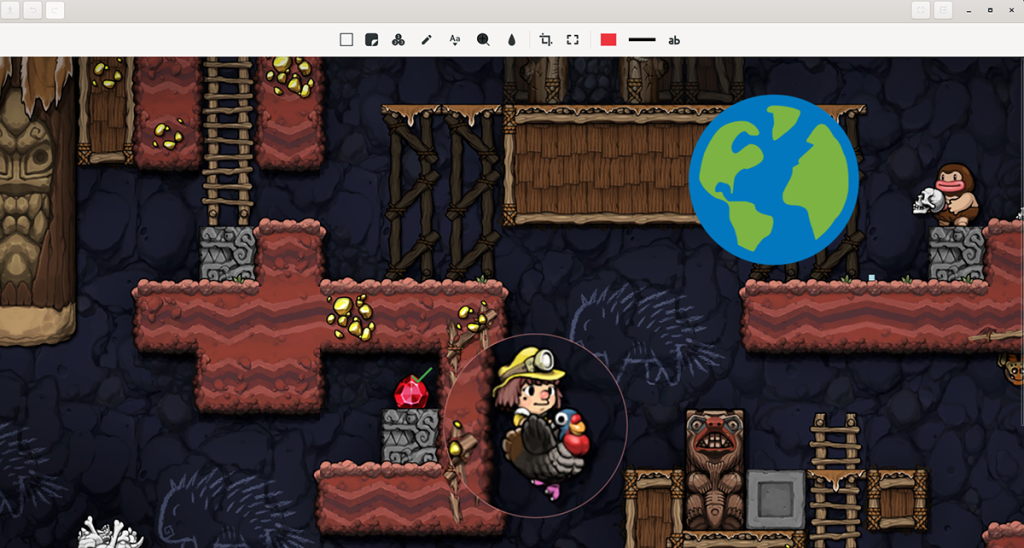
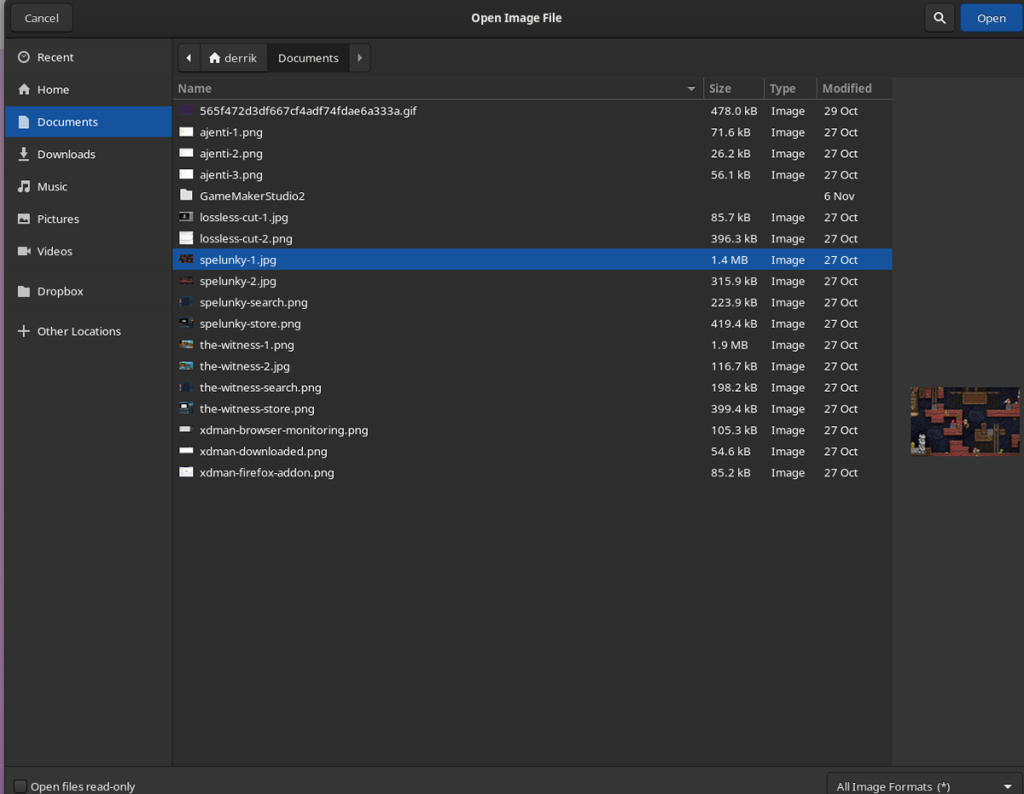


![Pobierz symulator lotu FlightGear za darmo [Baw się dobrze] Pobierz symulator lotu FlightGear za darmo [Baw się dobrze]](https://tips.webtech360.com/resources8/r252/image-7634-0829093738400.jpg)






![Jak odzyskać utracone partycje i dane z dysku twardego [Poradnik] Jak odzyskać utracone partycje i dane z dysku twardego [Poradnik]](https://tips.webtech360.com/resources8/r252/image-1895-0829094700141.jpg)